Bridge dalam Bahasa Indonesia artinya adalah jembatan. Maksud dari jembatan adalah untuk menghubungkan daerah yang terpisah, berarti dengan kata lain bridge ini adalah menggabungkan daerah tersebut. Jika di jaringan bridge menghubungkan 2 atau lebih interface yang berbeda kemudian menjadi satu interface bridge.
Alat ini, bridge, melakukan pekerjaannya di dalam data link layer model OSI (Open System Interconnection). Oleh sebab itu, bridge sangat dimungkinkan untuk bisa menyambungkan jaringan komputer yang menggunakan transmission mode atau medium access control yang tidak sama atau berbeda-beda.
Selain itu, bridge juga merupakan alat yang dapat mempelajari alamat link yang dimiliki oleh setiap perangkat yang terkoneksi dengannya. Bahkan mengatur alur frame berdasarkan alamat-alamat yang dimiliki.
Berikut ada beberapa fungsi bridge yang dapat Anda jadikan referensi.
- Menghubungkan dua buah jaringan komputer LAN yang sejenis sehingga mempunyai jaringan LAN yang lebih berkapasitas besar melalui ketentuan LAN yang dikonfigurasi sebelumnya tanpa bridge.
- Mengoneksikan beberapa jaringan komputer yang terpisah, baik itu dari tipe jaringan yang sama maupun yang berbeda-beda.
- Bisa juga berfungsi sebagai router pada jaringan komputer yang terbilang luas, pada bagian ini sering dinamakan dengan istilah ‘bridge router’.
- Mengcopy atau menyalin frame data dari sebuah jaringan ke jaringan yang lain, dengan alasan jaringan tersebut tetap terhubung.
Cara Konfigurasi Wireless Bridge:
1. Konfigurasikan Wireless Access Point (AP)
2. Wireless→Interface→Wlan1 (di enable)
3. Ditab Wireless, isi:
- Mode: ap bridge
- Band: (bebas)
- Channel Width: (bebas)
- Frequency: (bebas)
- SSID: Bridge Ibrahim
- Apply→OK
- IP→Address→Add
- Address: 20.20.20.1/24
- Interface: Wlan1
- Apply→OK
- IP→Address→Add
- Address: 192.168.10.1/24
- Interface: Wlan1
- Apply→OK
- Mode: Station bridge
- Band: (bebas)
- Channel Width: (bebas)
- Frequency: (bebas)
- SSID: Bridge Ibrahim
- Apply→OK
- IP→Address→Add
- Address: 20.20.20.1/24
- Interface: Wlan1
- Apply→OK
- IP→Address→Add
- Address: 192.168.10.1/24
- Interface: Wlan1
- Apply→OK




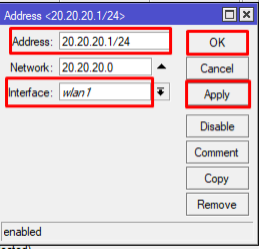



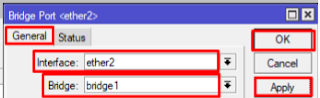









0 Comments